4.6.1 查看幻灯片母版
幻灯片的母版实际上就是一种特殊的幻灯片,它包含了幻灯片文本和页脚等占位符,如日期、时间和幻灯片编号,这些占位符控制了幻灯片的字体、字号、颜色,包括背景色、阴影和项目符号样式等版式要素。可以将母版看做一个用于构建幻灯片的框架,使用母版用户可以统一整个演示文稿的格式,如果更改了幻灯片母版,则会影响所有基于该母版的演示文稿。
PowerPoint 2007包含三个母版,分别是幻灯片母版、讲义母版和备注母版。当需要设置幻灯片风格时,可以在幻灯片母版视图中进行设置;当需要将演示文稿以讲义形式打印输出时,可以在讲义母版中进行设置;当需要在演示文稿中插入备注内容时,则可以在备注母版中进行设置。
1.幻灯片母版
幻灯片母版是存储模板信息的设计模板的一个元素。幻灯片母版中的信息包括字形、占位符大小和位置、背景设计和配色方案。用户通过更改这些信息,就可以更改整个演示文稿中幻灯片的外观。
如果用户想对幻灯片母版进行设置,可按以下操作步骤进行。
(1)启动PowerPoint 2007,新建或打开一个演示文稿。
(2)选择“视图”选项板中的“演示文稿视图”组下的“幻灯片母版”按钮,进入幻灯片母版视图状态,如图4-66所示,此时“幻灯片母版”选项板也随之被展开。

图4-66 幻灯片母版视图
(3)右键单击“单击此处编辑母版标题样式”字符,在随后弹出的快捷菜单中,选择“字体”选项,打开“字体”对话框,设置好相应的选项后单击“确定”按钮返回。
(4)分别右键单击“单击此处编辑母版文本样式”及下面的“第二级”、“第三级”、……字符,仿照上面第(3)步的操作设置好相关格式。
(5)分别选中“单击此处编辑母版文本样式”、“第二级”、“第三级”、……字符,执行“开始”选项板中的“段落”组内的“项目符号”下拉按钮,打开“项目符号和编号”对话框,设置一种项目符号样式后单击“确定”按钮退出,即可为相应的内容设置不同的项目符号样式。
(6)选择“插入”选项板中“文本”组内的“页眉和页脚”按钮,打开“页眉和页脚”对话框,切换到“幻灯片”标签下,即可对日期区、页脚区、数字区进行格式化设置,如图4-67所示。

图4-67 “页眉和页脚”对话框
2.讲义母版
讲义母版用于控制讲义的打印格式,用户可以在讲义母版的空白处添加图片、文字性说明等内容。它允许设置一页讲义中包含几张幻灯片,设置页眉、页脚、页码等基本信息。讲义有6种可以使用的打印格式,即每页可打印1张、2张、3张、4张、6张和9张幻灯片。选择“视图”选项板中“演示文稿视图”组内的“讲义母版”按钮,进入“讲义母版视图”状态,此时“讲义母版视图”选项板也随之被展开,如图4-68和图4-69所示。
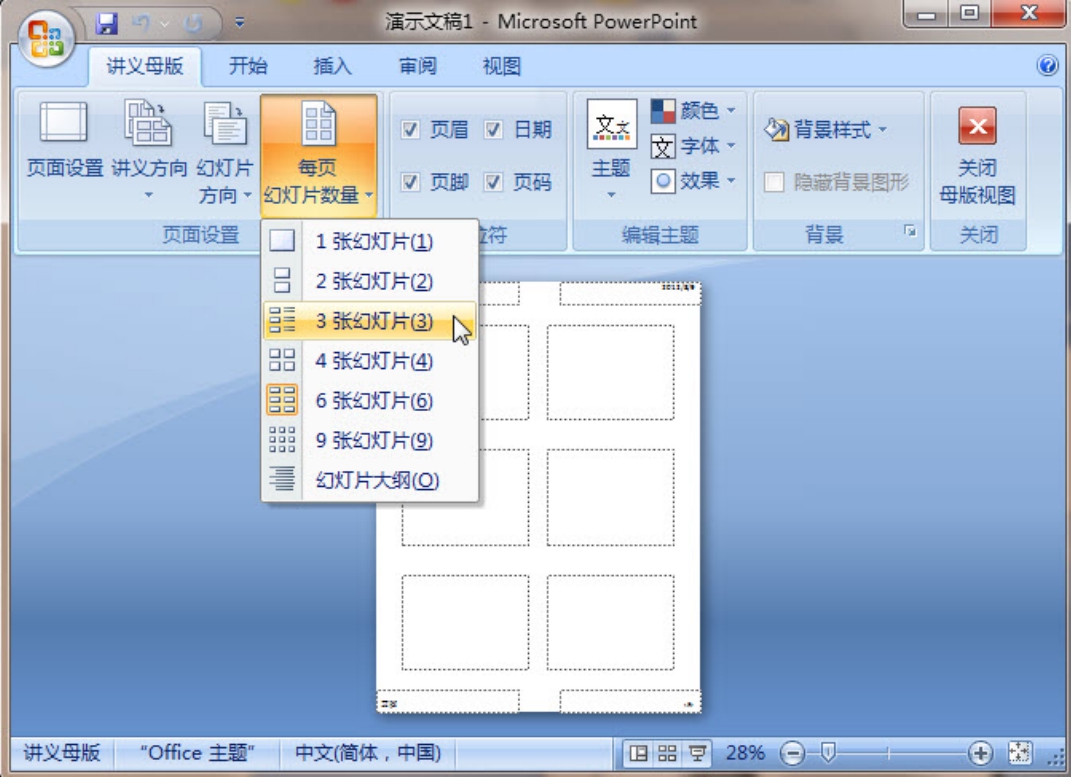
图4-68 “讲义母版视图”状态

图4-69 讲义母版
在讲义母版中插入新的对象或者更改版式时,新的页面效果不会反映在其他母版视图中。
讲义母版视图中包括4个占位符,分别为页眉区、日期区、页脚区和数字区。这些文本占位符的设置与前面介绍的幻灯片母版的设置方法相同。在讲义母版视图中包含有多个虚线框,用于表示每页包含幻灯片的数量。用户可通过单击讲义母版工具栏中的工具按钮,设置每页中幻灯片的数量。
3.备注母版
备注母版主要用来设置幻灯片的备注格式,一般也是用来打印输出的,所以备注母版的设置大多也和打印页面有关。切换到“视图”选项卡,在“演示文稿视图”组中单击“备注母版”按钮,打开备注母版视图,如图4-70所示。
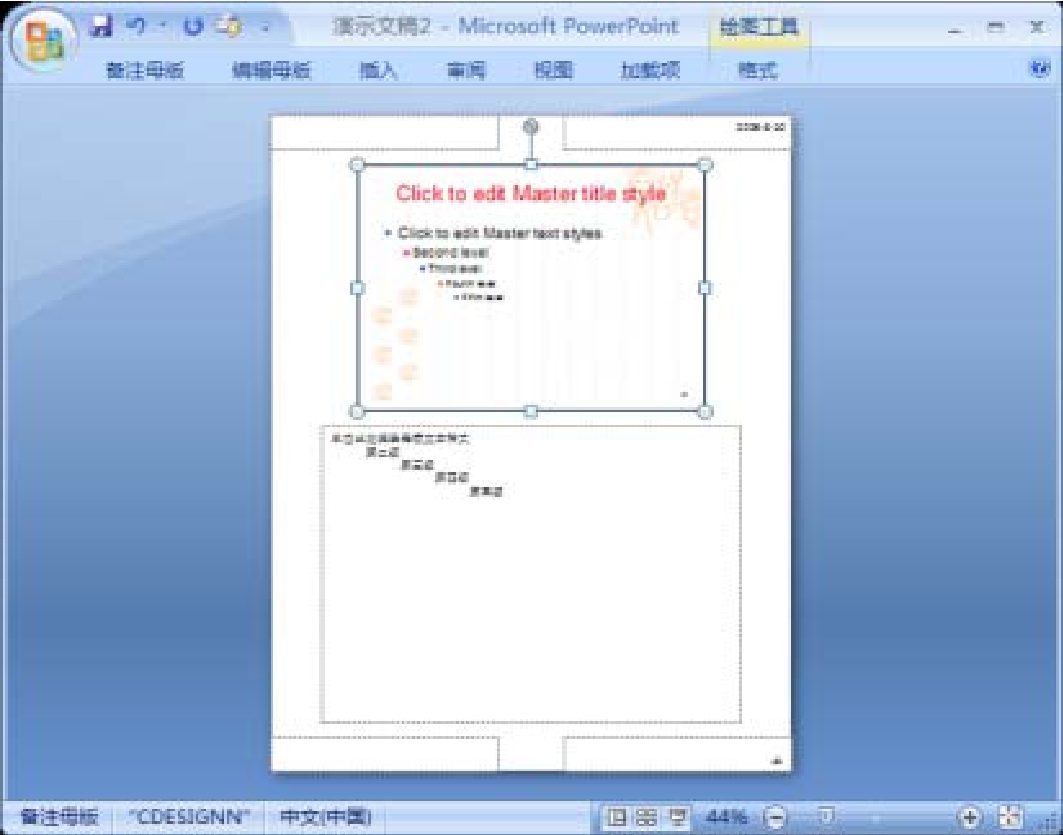
图4-70 备注母版
备注母版的上方是幻灯片缩略图,用户可对其大小、位置、格式等进行设置;备注母版的下方是备注文本区,单击其四周的虚线框,可将其选中。用户可通过拖动其周围的控制点,改变文本框的大小,也可以将光标置于文本框内,对其中的文本格式进行相应的设置,还可以根据需要在备注页上添加图片或其他对象。设置完成后,单击备注母版工具栏上的“关闭母版视图”按钮,即可退出备注母版,返回到普通视图中。
免责声明:以上内容源自网络,版权归原作者所有,如有侵犯您的原创版权请告知,我们将尽快删除相关内容。















